第41回 Windows Media Playerで音楽をPCに保存する

こんにちは。今回はCDに入っている音楽を、Windows Media Playerでパソコンに保存する方法をご説明します(例では、Windows Media Player11を使用しています)。保存しておけば、CDをいちいち入れなくても、パソコンで音楽を楽しむことができます。しかも、ハードディスクの容量がある限り、何枚でも保存できますので、聴きたい音楽を好きなときに聴くことができます。これからは音楽を聴きながらインターネットを楽しむなど、大いにパソコンを活用しましょう。
では、パソコンに保存したい音楽CDを準備してください。
≪使用ソフト:Windows Media Player≫
CDに入っている音楽を保存する
Windows Media Playerを起動します。
1)「スタート」-「すべてのプログラム」-「Windows Media Player」をクリックして、起動します。
2)音楽CDをCDドライブに挿入します。1曲目が再生されます。Windows Media Playerの左下には再生している曲名や秒数が表示されています。曲を聴くだけならこのままでいいのですが、今回はパソコンへ取り込みます。

3)上部の「取り込み」タブをクリックします。CDの曲名が一覧に表示されます。初期設定で、全ての曲にチェックが入っていますが、取り込みたくない曲がある場合は、チェックボックスでクリックし、チェックをはずします。その後、「取り込みの開始」をクリックします。

4)「取り込みオプション」ダイアログボックスが表示されます。「取り込んだ音楽にコピー防止を追加しない」と「CDから取り込む音楽が、……理解している」にチェックを入れます。
※「コピー防止を追加する」にチェックを入れると、他のパソコンや携帯オーディオプレーヤーなどで再生できない場合があります。
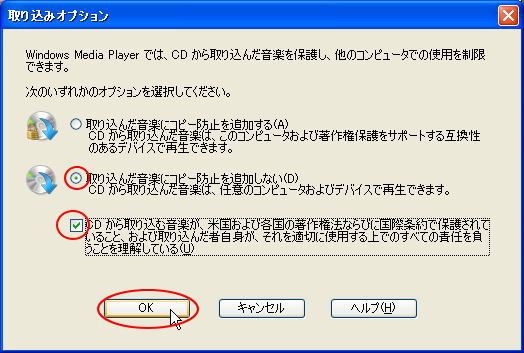
5)「OK」をクリックします。
6)1曲ごとに「取り込んでいます」の表示が出て取り込んでいる状況がわかるようになっています。もし、途中で取り込みをやめたければ、右下にある、「取り込みの中止」をクリックしてください。
![]()
![]()
7)取り込みが終わると、「ライブラリに取り込み済み」と表示されます。
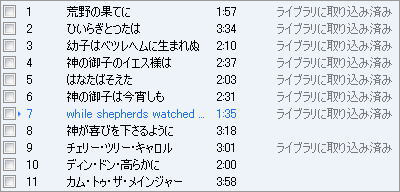
※ちなみに、青くなっている曲は現在再生中の曲です。聴きながら取り込んでいたのですが、もし聴かないで取り込みたいときは「停止」ボタンを押してください。
8)チェックを入れた曲がすべて「ライブラリに取り込み済み」となったら、終了です。CDをドライブから取り出してください。
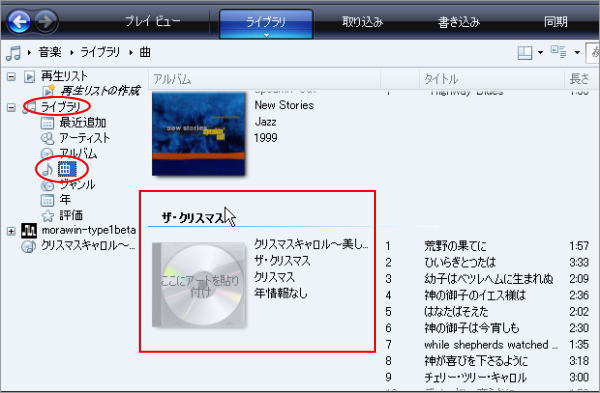
9)「ライブラリ」タブをクリックし、「最近追加」を見るか、ナビゲーションウィンドウの「ライブラリ」の中の「曲」をクリックすると、今取り込んだ曲がありますよね。無事取り込めたことがわかります。
※Windows Media Playerを起動せずに、CDをCDドライブに挿入すると、「Audio CD」ダイアログボックスが表示されます。「CDから音楽を取り込む」を選択し、「OK」をクリックしてください。すると、Windows Media Playerが起動します。あとの操作は同じです。
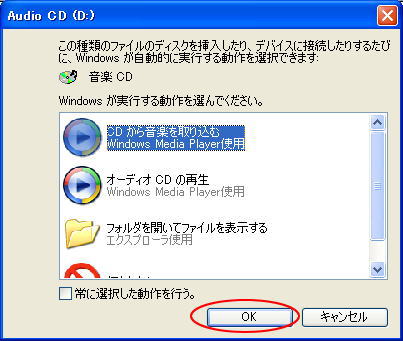
-
2022年8月30日
-
IT・科学
最近モデルもAI!人間そっくりの「バーチャルモデル」とは?
みなさんはバーチャルモデルを見たことありますか? 先日情熱大陸でも特集されていましたよね。 最近は技術が発展し、人間そっくりのバーチャルモデルが登場しています。 しか...
-
2022年5月3日
-
IT・科学
間違ってアプリに高額課金してしまったとき、返金してもらうことは可能?課金トラブルを防ぐためには?
最近は無料のアプリも多いですが、より便利な機能を追加するために課金が必要なアプリも多いですよね。 しかし、間違ったクリックで高額課金をしてしまうといったトラブルも増えているようで...
-
2022年4月24日
-
IT・科学
【もっとメイトコラム第19回】シニア世代に聞いた!使いたいアプリ3選
[caption id="attachment_35017" align="aligncenter" width="600"] 画像提供:imagenavi(イメージナビ)[/ca...
-
2022年4月17日
-
IT・科学
【もっとメイトコラム第18回】シニアが始めにつまづくポイント解説
[caption id="attachment_34998" align="aligncenter" width="600"] 画像提供:imagenavi(イメージナビ)[/ca...
-
2022年4月15日
-
IT・科学
写真データでスマホやパソコンがいっぱい!画像ストレージサービスを使ってみよう
毎日散歩道を写真で記録したりなど、よく写真を撮る方はスマートフォンやパソコンのストレージ(保存場所)がすぐ容量がいっぱいになり、困りますね。 そこでおすすめなのが写真ストレージサ...
-
2022年4月10日
-
IT・科学
【もっとメイトコラム第17回】iPhoneとAndroidシニアの方が使いやすいのは?
[caption id="attachment_34980" align="aligncenter" width="600"] 画像提供:imagenavi(イメージナビ)[/ca...

ありがとうございます!解決しました!(*'▽')